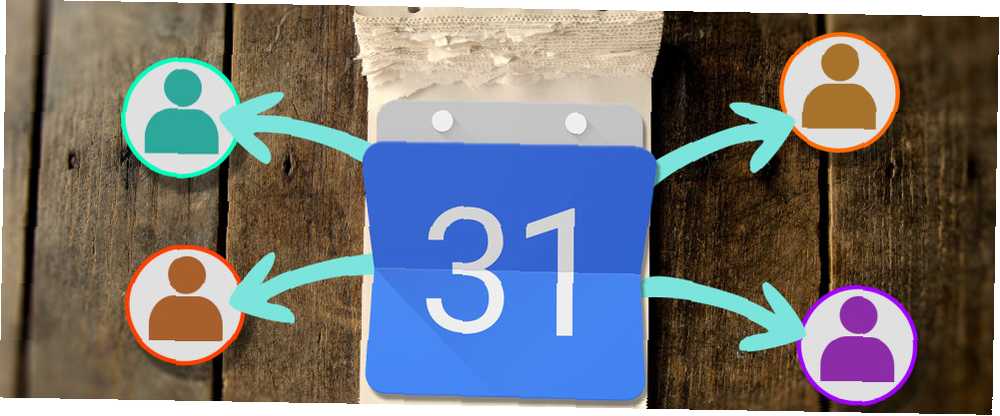
Mark Lucas
0
1534
230
Za milijune ljudi Google kalendar je aplikacija za upravljanje dnevnikom i zadacima Trello vs. Asana: Najbolji alat za besplatan projekt je… Trello vs. Asana: Najbolji alat za upravljanje besplatnim projektima je… Odabir između Trello-a i Asane-a je težak. Ovdje uspoređujemo besplatne planove i pomažemo vam da odlučite koji će alat za upravljanje projektima biti najbolji za vaš tim. po izboru. S obzirom na to da mnogi ljudi imaju Gmail adresu 6 najpopularnijih dobavljača e-pošte bolji od Gmail-a i Yahoo Mail-a 6 Najpopularniji davatelji e-pošte bolji od Gmail-a i Yahoo Mail-a Svaki ovdje ponuđeni besplatni e-mail nudi različite pogodnosti, a sve su te usluge e-pošte popularne mogućnosti. i Google račun, to je lako i brzo rješenje. A zahvaljujući nedavnom redizajnu aplikacije 5 novih značajki Google kalendara koje morate isprobati! 5 novih značajki Google kalendara koje morate isprobati! Google kalendar je jednostavno postao fantastičniji. Google je konačno ažurirao svoj kalendar. Pokazat ćemo vam kako doći do novog dizajna i koje nove značajke morate isprobati. , sada izgleda bolje nego ikad.
Naravno, aplikacija je prepuna fantastičnih značajki i skrivenih trikova 8 Trikovi Google kalendara koje morate naučiti prije Božića 8 Trikovi Google kalendara koje morate naučiti prije Božića Evo osam načina na koje vas Google kalendar može pretvoriti u organizirani vilenjak i spriječiti vas da budete Božićni klaun. , ali danas ćemo se vratiti na osnove: kako dijeliti Google kalendar s prijateljima, obitelji ili kolegama.
Imate dvije mogućnosti dijeljenja. Kalendar možete učiniti javnim tako da ga svi mogu vidjeti ili ga možete podijeliti s određenom osobom ili osobama.
Kako javno dijeliti Google kalendar
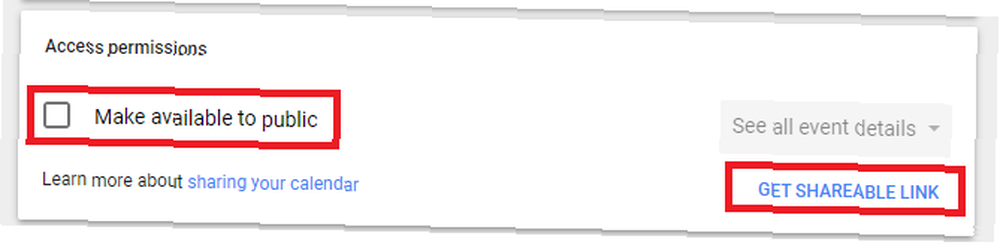
Da biste Google kalendar podijelili sa javnošću:
- Ići calendar.google.com.
- Prijavite se na svoj račun.
- Na lijevoj ploči pronađite kalendar koji želite podijeliti.
- Zadržite pokazivač iznad naziva kalendara i kliknite na tri okomite točke.
- Klik Postavke i dijeljenje.
- Pomaknite se prema do Dozvole pristupa i kliknite potvrdni okvir pored Učinite dostupnim javnosti.
- Kliknite na Nabavite dijelivu vezu da biste pronašli javni URL svog kalendara.
Kako dijeliti Google kalendar s određenim ljudima
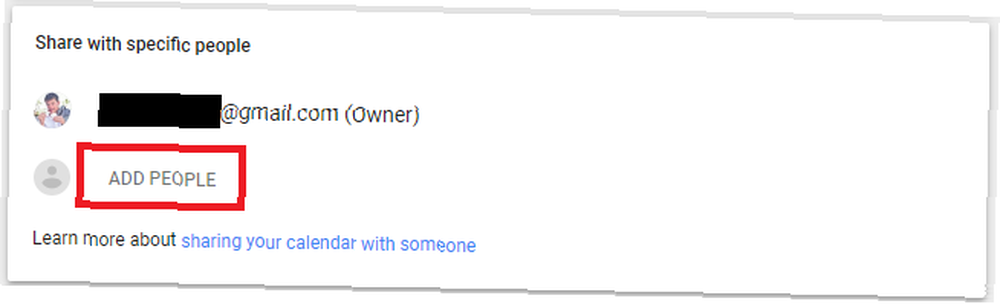
Ako biste željeli ograničiti pristup kalendaru na odabranu skupinu ljudi:
- Ići calendar.google.com.
- Prijavite se na svoj račun.
- Na lijevoj ploči pronađite kalendar koji želite podijeliti.
- Zadržite pokazivač iznad naziva kalendara i kliknite na tri okomite točke.
- Klik Postavke i dijeljenje.
- Pomaknite se prema do Dijelite s određenim ljudima.
- Kliknite na Dodajte ime.
- Unesite ime osobe (ako se nalazi u vašem adresaru) ili adresu e-pošte.
Koristite li značajku dijeljenja Google kalendara? Je li vam lakše koristiti značajku dijeljenja sada kada je aplikacija redizajnirana? Kao i uvijek, sve svoje misli i mišljenja možete ostaviti u odjeljku s komentarima u nastavku.











